このような疑問を解決します。
ブログがどんな感じなのかを知るには、アメブロは最適なプラットフォームです。
本記事では、今まで100名以上の方にブログ作りを教えてきたわたしが、初心者さんにも分かりやすく図解入りで、アメブロの始め方をお伝えします。
さらに、アメブロを始める際の注意点も紹介しているので最後までお読みください。
ブログで本格的に稼ぎたいという目標があるのでしたら、ワードプレスのようなブログをお勧めします。
以下の記事には、アメブロとワードプレスを比較した記事もアップしておりますので参考にしてくださいね♪
アメブロを始める前に!アカウント設定の際の注意点

アメブロを始める前に確認しておきたいアカウント設定の際の注意点をお伝えします。
アメブロを始める際のアカウント設定はとても重要です。注意点は以下の通りです。
これらを具体的にご紹介します。
アメーバIDの選択
アメブロを始める際に、アメーバIDというのを決めます。
アメーバIDは、あなたのブログのURLの一部となり、ブログの顔とも言える重要な項目です。
例えば、料理ブログなら「happy_cooking_123」のようなIDが適切かもしれません。
ちなみに私のアメブロのURLはこれです。
このように、アメーバIDがブログのURLになるので、表示されてもいいIDを選択してください!
パスワードの設定
アメブロに登録する際は、アメブロにログインする際に入力するパスワードを決めます。
セキュリティの観点から、パスワードの設定は非常に重要です。
例: 「Ameb1og!S@fe2024」のような複雑なパスワードを使用しましょう。
普段からよく使うパスワードを使い回すのはオススメできませんので、ご注意ください。
パスワードを安全に管理するには、こちらのパスワード管理アプリが良いですよ♪
生年月日の入力
アメブロの登録の際には生年月日の入力が必要になります
生年月日は、アカウントの本人確認や年齢制限のあるサービスの利用に関わる重要な情報です。
例えば、1990年5月15日生まれの場合、「1990/05/15」と正確に入力しましょう。
以上、3つの注意点をご紹介しました。
これらの設定は後から変更が難しいものが多く、ブログの長期的な運営に影響を与えますので気をつけてくださいね!
初心者さんも安心!アメブロの始め方【図解入り】

早速、アメブロの開設方法を解説します。
手順は以下の通りです。
この記事通りに進めたら、アメブロが開設できますので、頑張っていきましょうね!!
1.アメブロに登録をする
まずは、下記のURLからアメブロのサイトを開きます。
アメブロのサイトが開きましたら、右上の「ブログをはじめる」をクリックします。
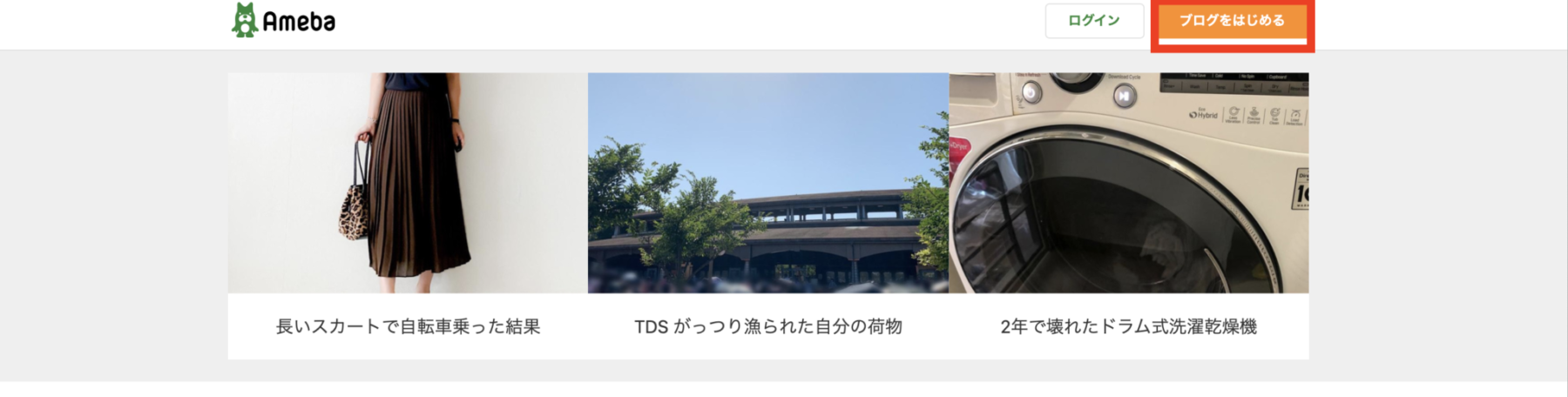
登録画面が開きますので、必要事項を入力します。
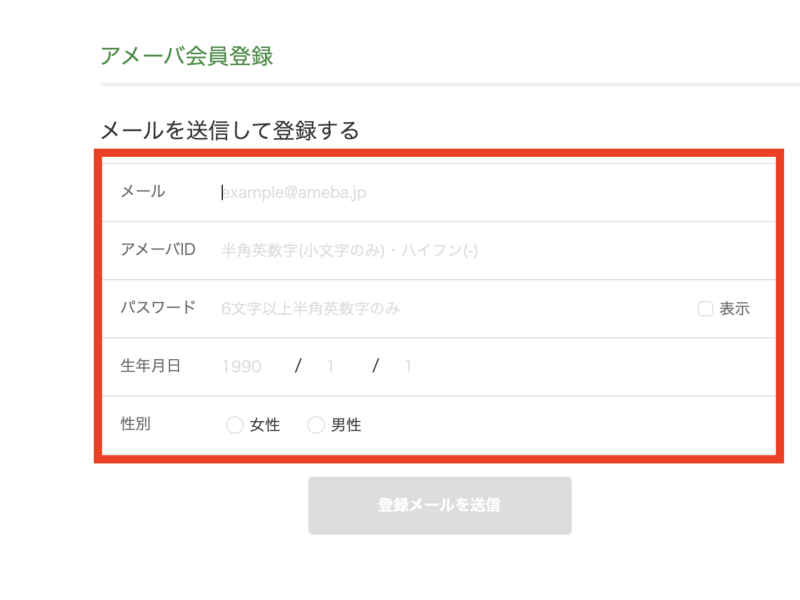
- メール:ご自身のメールアドレスです。
- アメーバID:アメーバIDは後から変更することができません。ブログのURLになるので気をつけましょう。
- パスワード:ログイン時に必要になるパスワードです。
- 生年月日:ご自身の生年月日を入れます。
- 性別:性別を選択してください。
入力が完了しましたら「登録メールを送信」をクリックします。
すると仮登録完了という画面に切り替わります。
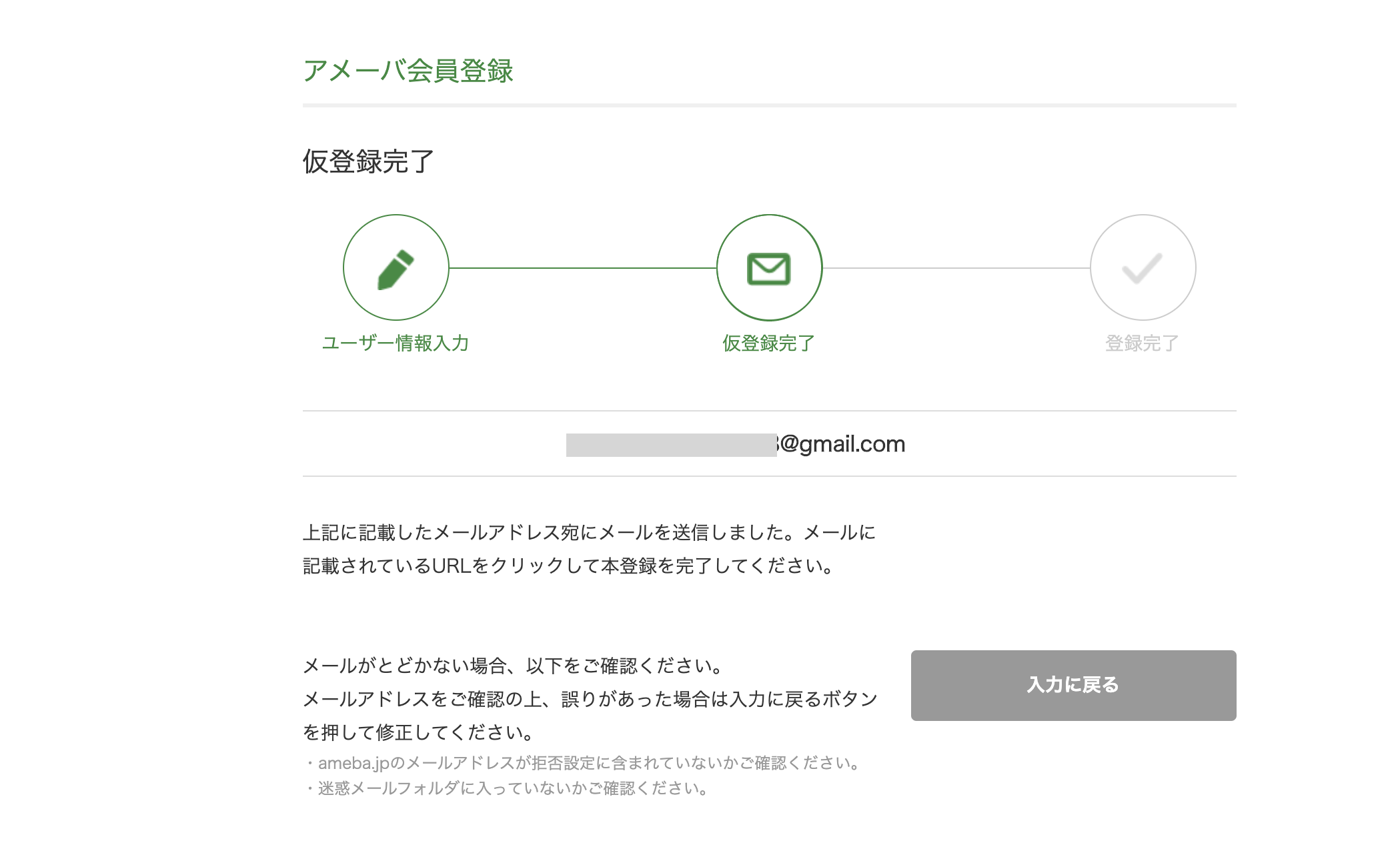
アメブロからこのような↓タイトルが入ったメールが届いているので確認します。

メールを開くと、本登録用のURLが記載されていますので、クリックをしてください。(URLは24時間以内にクリックしてください)
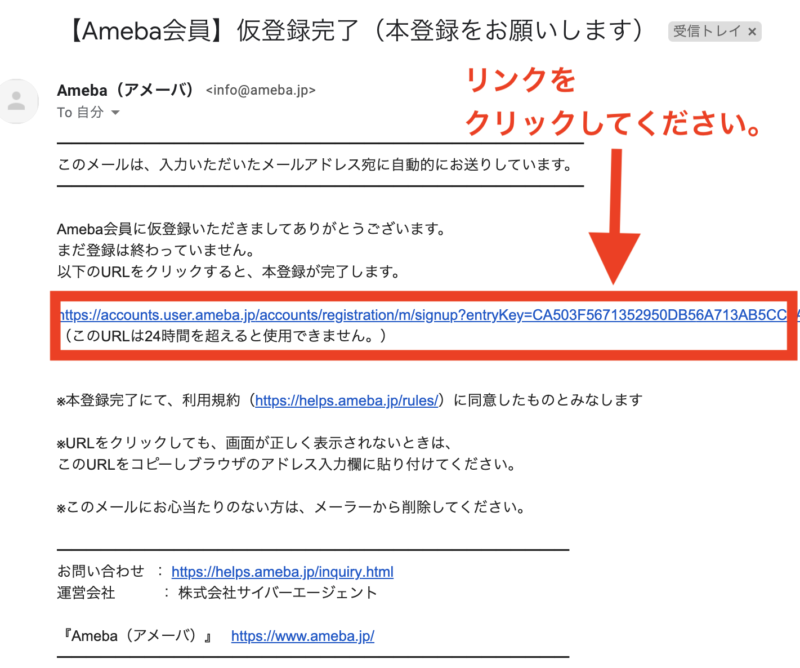
すると、画面がこのようにアメーバ会員登録に変わり、本登録完了というところにもチェックが入ります。
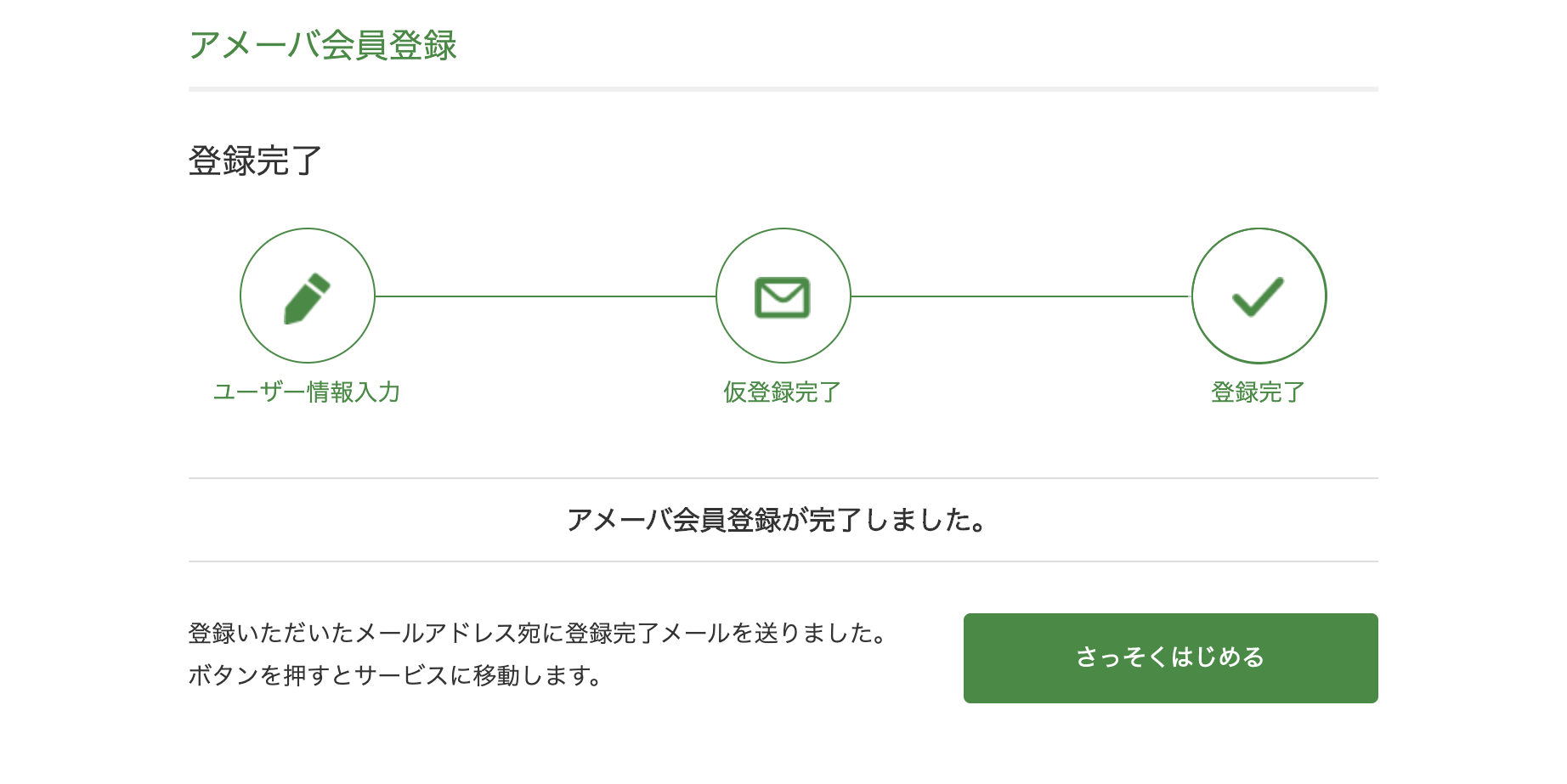
するとすぐに、アメブロの管理画面が開きます。
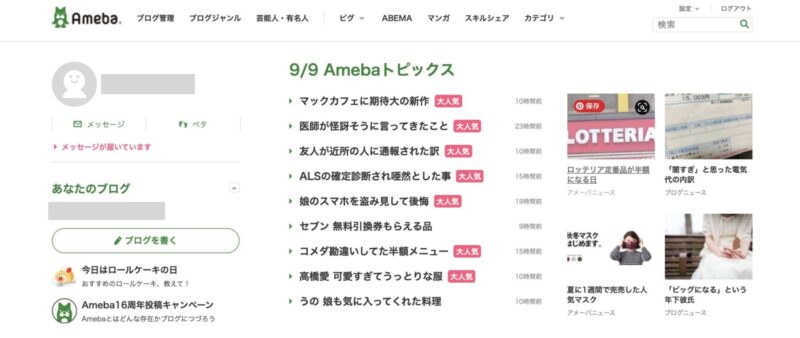
これで、アメブロの登録が完了しました!!
2.アメブロの初期設定を行う
ブログの設定画面を開きますので、右上にある❶「設定」をクリックし、❷ブログ管理トップを選択してください。
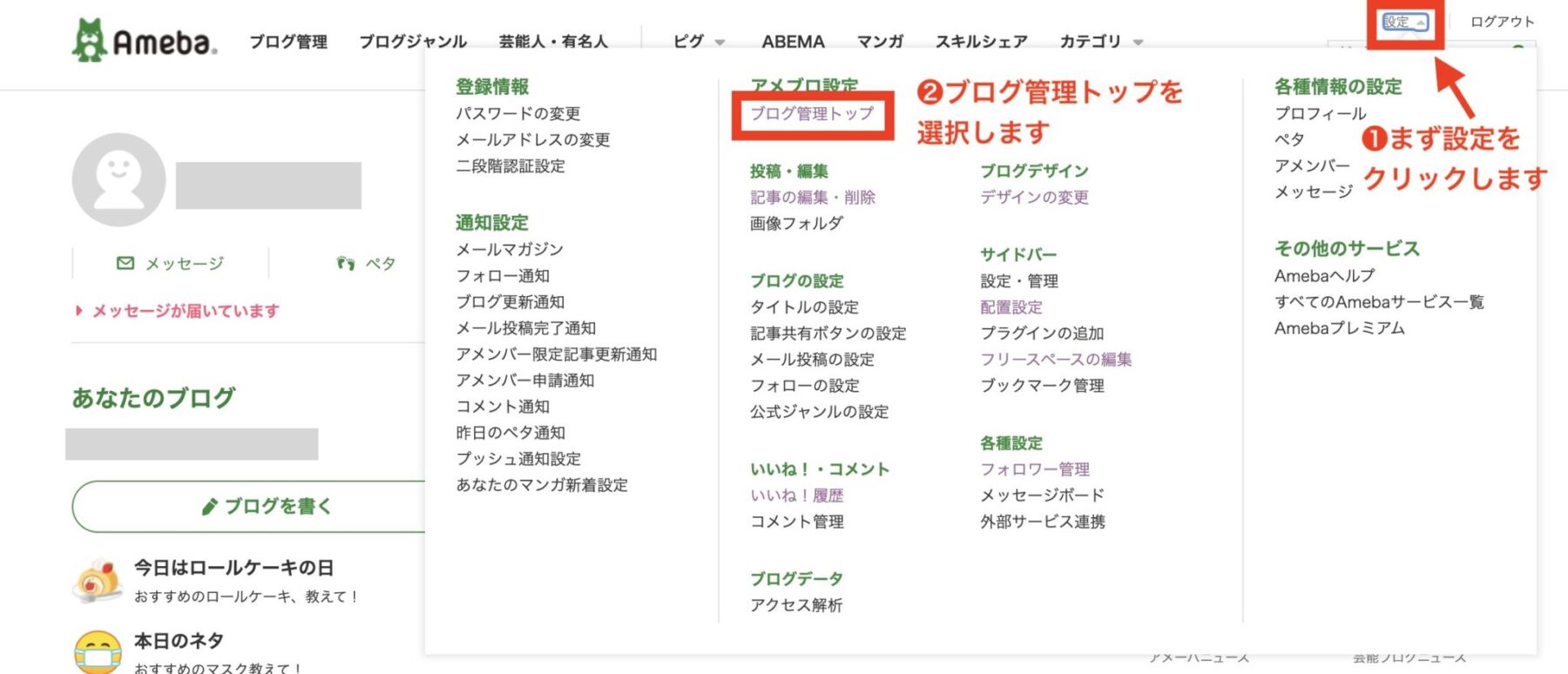
ブログの管理画面が表示されますので、「設定」をクリックします。
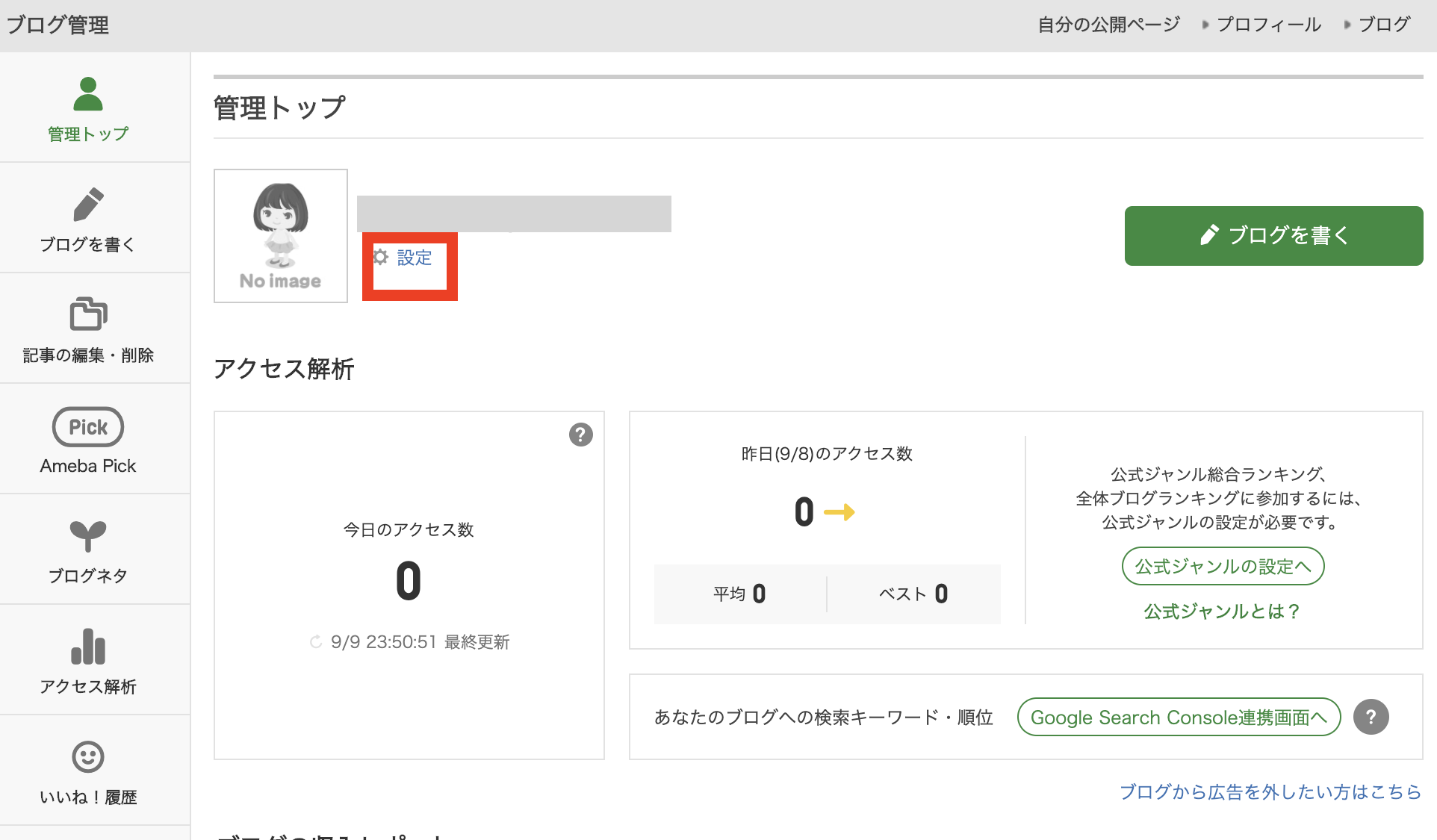
アマブロの基本設定が開きますので、「タイトル」と「説明」を入力します。
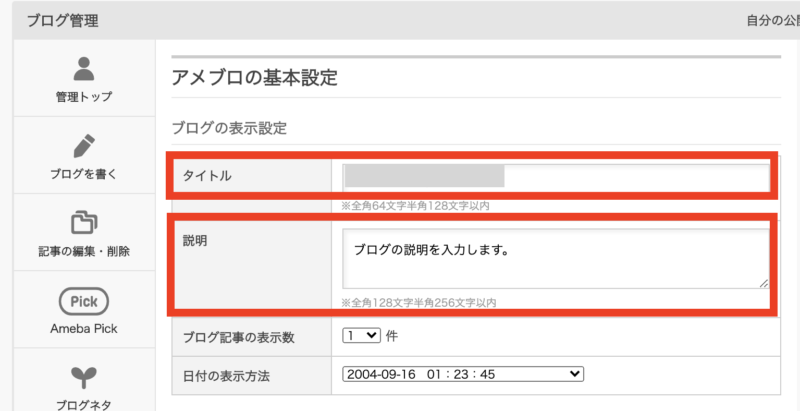
ご自身がこれから運用したいブログのタイトルと、ブログの説明になるのですが、ここは後から変更もできますので、深く悩まずにサクサクっと書いてみましょう!!
では、この画面を少ししたにスクロールして各種設定→「コメントの設定」「フォローの設定」を行いましょう。
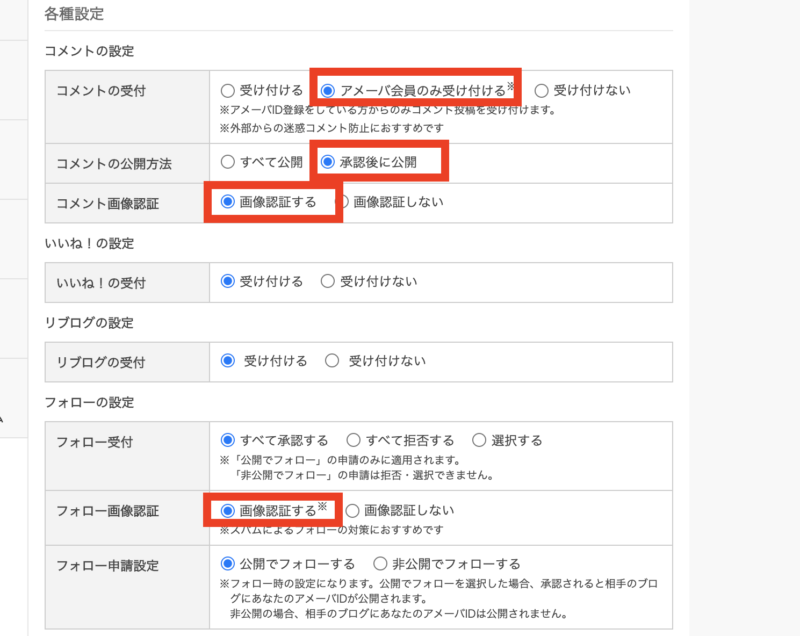
コメントの設定
・コメントの受付:アメーバ会員のみ受け付ける
・コメントの公開方法:承認後に公開
・コメントの画像認証:画像認証する
フォローの設定
・フォロー画像認証:画像認証する
コメントを承認後に公開しておくことで、変な嫌がらせコメントとかも公開前に削除することができますので、コメント設定は先にしておきましょう!!
この設定が終わったら「保存」をクリックして完了です。
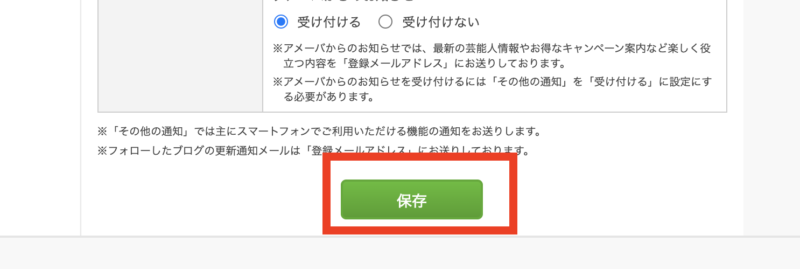
3.プロフィールの変更をする
続いては、プロフィールの設定をしますので、右上にある自分のアカウント名の「▼」をクリックして「プロフィール設定」を選択します。
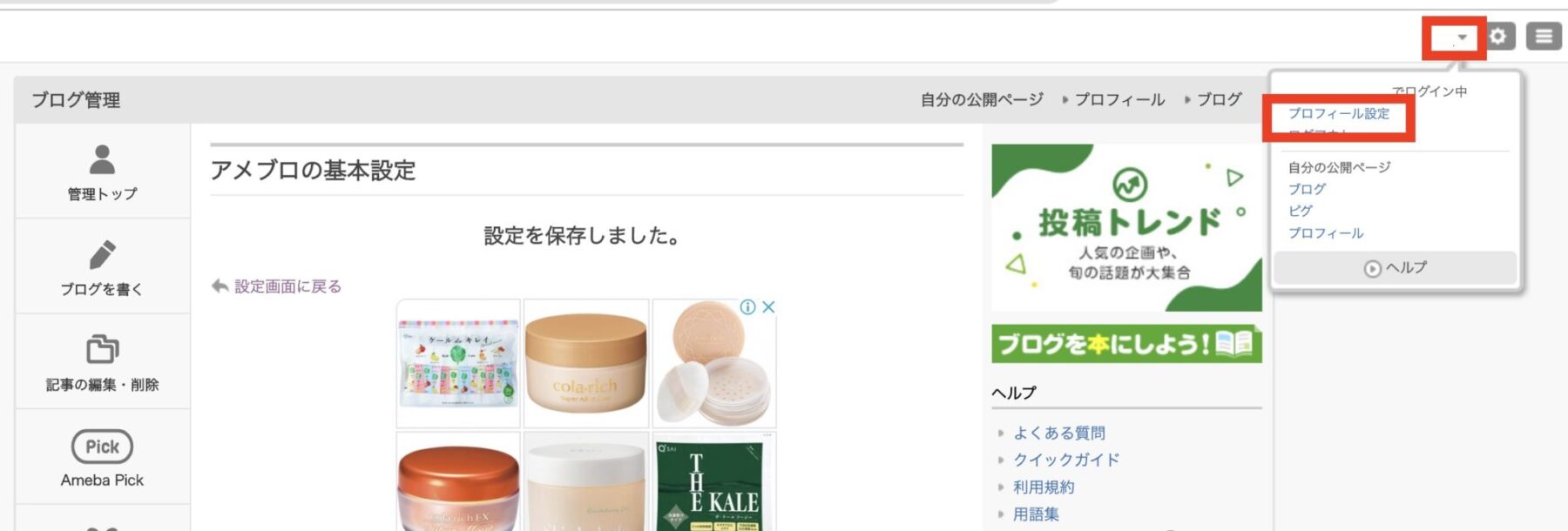
このようなプロフィール設定画面に切り替わりますので、変更していきましょう。
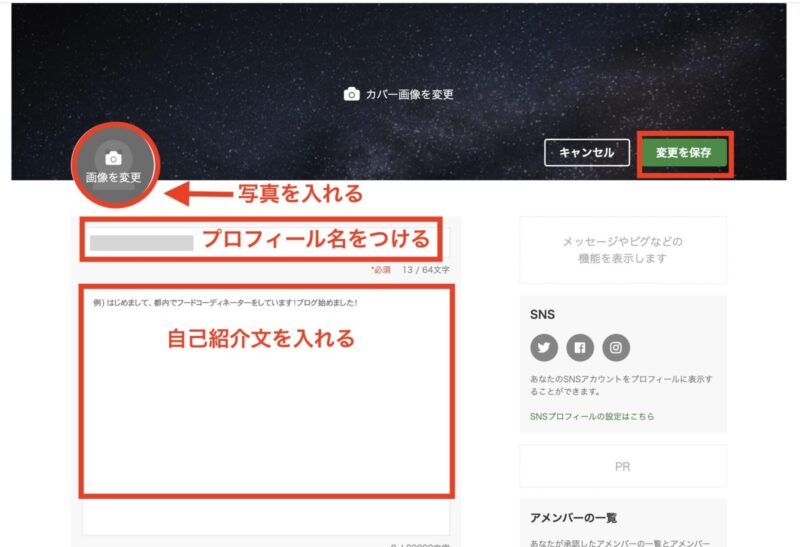
●「画像を変更」は、アイコンとかお写真を入れましょう。あまり、よく分からないアイコンにすると怪しまれるので、似顔絵だったり、自分のお写真だったりが良いかと思います。
●プロフィールのお名前を入れましょう。
●自己紹介の文章があった方が、初めての方とも親しくなれますので、入れておきましょう。
こちらを変更したら、右にある「変更を保存」をクリックします。
4.ブログのデザインを決める
プロフィールの画面の左上に「▶︎アメブロ」があるのでクリックします。
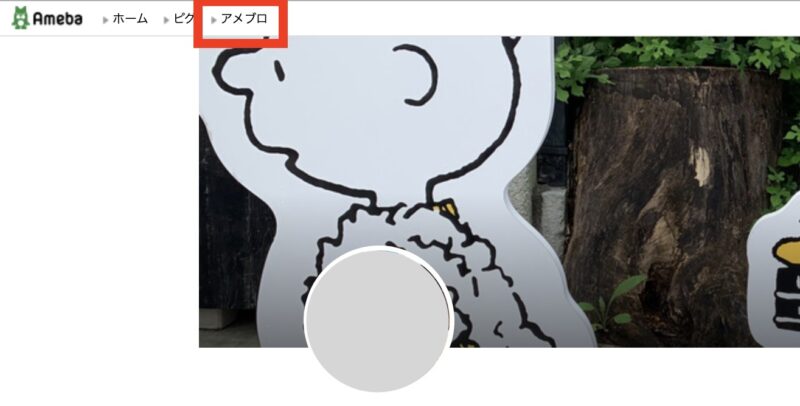
ブログ管理画面が開きますので、左側のメニューから「デザインの設定」をクリックします。
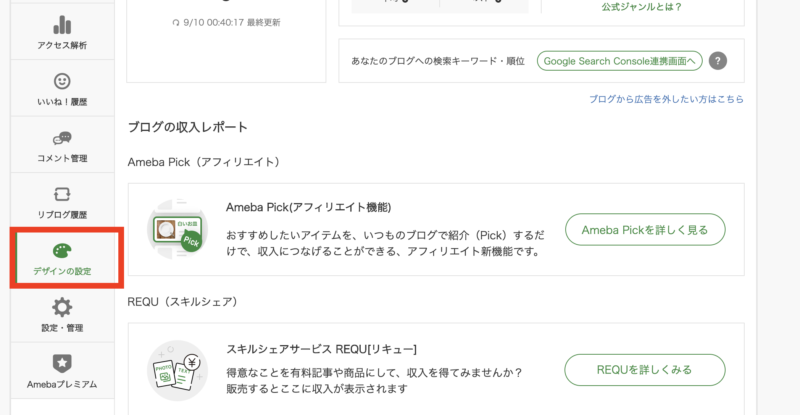
デザインの変更画面が開き、いろいろなデザインが表示されますので、お好きなデザインを選択してください。
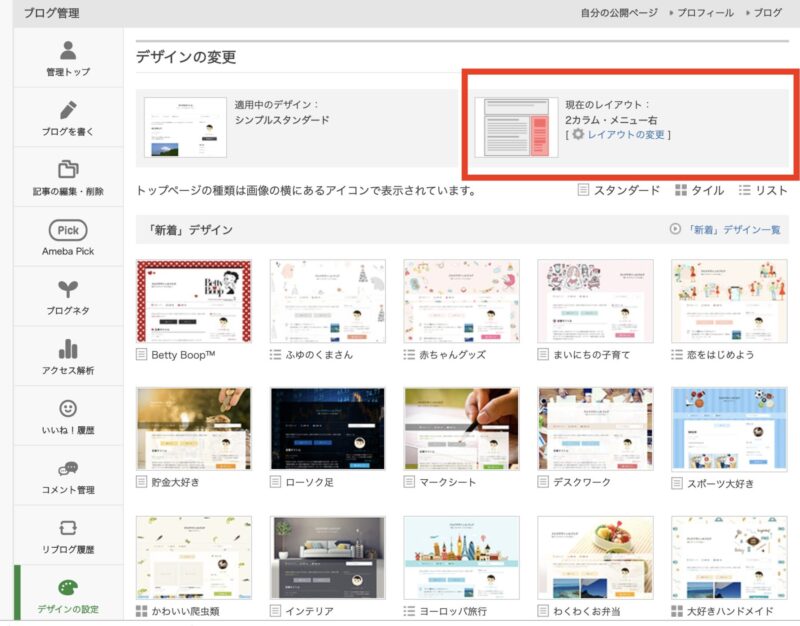
※お好きなデザインで良いのですが、あまり派手なのよりは、淡い色使いのデザインの方が好まれるようです。
レイアウトの設定ですが、2カラムがオススメですので、2カラムを選択しましょう。
これで、デザインまでできたので、アメブロでブログを書くことができるようになりました♪
お疲れ様でしたm(_ _)m
いかがでしたか?無事に立ち上げできましたでしょうか?
ここからは、ブログ記事をどんどんご自身でアップしてみてくださいね♪( ´▽`)
アメブロを始める際に知っておくべき重要事項
アメブロを始める際には、いくつかのポイントを押さえておくとスムーズにスタートできます。
1. アメブロのルールや制限
アメブロには利用規約があり、守らないとアカウントが停止されることがあります。
たとえば、他人の写真や文章を無断で使うのは禁止されています。
また、商業目的で過度に使うことも制限されていますので、始める前にルールを確認しておきましょう。
アメブロでは、自分のブログに自動的に広告やリンクが表示されることがあります。
これにより、ブログの見た目や読みやすさに影響が出ることがあります。
アメブロでは、デザインは提供されているテンプレートから選ぶ形になります。
ただ、CSSでのカスタマイズが可能なので、高度なカスタマイズをしたい場合は、CSSが扱える人にお願いをする必要があります。
ココナラ を見てみると「アメブロをおしゃれにカスタマイズします」みたいな方がいるので、そういった方にお願いすると良いですよ!
> アメブロのカスタマイズはこちらから
2. SEOとアクセス解析のポイント
アメブロは、独自のドメイン(アドレス)を使っているため、GoogleやYahoo!で上位に表示されにくい傾向があります。
正直、ワードプレスのブログとアメブロで同じキーワードを狙いにいった場合、ワードプレスの方が評価が高くなることが多いです。
アメブロのアクセス解析ツールは、実際より多くアクセス数がカウントされることがあります。
同じ人が何度も訪れた場合や、ロボットによるアクセスも含まれてしまうことがあります。
3. 長期的なリスク
アメブロに投稿した記事は、完全に自分のものとは言えません。
他のブログサービスに記事を一括移行するのが難しい場合もあります。
参考:アメブロからWordPressに移行する方法!移行手順と注意点
利用規約に違反すると、アカウントが削除され、記事がすべて消えることがあります。
たとえば、不適切な内容を投稿すると、警告なしに削除されることもあります。
アカウント削除ではないですが、わたしのお知り合いで、岡本太郎さんの名言「芸術は爆発だ」と書いただけなのに、記事を削除された方がいらっしゃいました。
将来的にアメブロ自体が終了する可能性もあります。
これまでにも大手ブログサービスが突然終了してしまったケースがあるので、頭に入れておきましょう。
過去にYahoo!ブログがサービス終了というニュースが出て、多くのブロガーが泣きました。
参考:「Yahoo!ブログ」がサービス終了 「ネット上の遺産が消えて悲しい」「黒歴史が消えて安心した」などさまざまな声
4. 収益化の制限
アメブロで使えるアフィリエイトは、公式のAmeba Pickのみです。
A8.netやafbなどのASP案件はアメブロでは取り扱えません。
アメブロでは運営側の広告が優先的に表示されるため、自分のアフィリエイト広告はあまり目立たないかもしれません。
これらのポイントを理解して、アメブロがあなたに合っているかを検討してみてください。
アメブロは初心者さんでも使いやすいですが、収益化を目指すなら他のプラットフォームも検討してみるのが良いかもしれません。
まとめ:アメブロの始め方!初心者さんも安心の図解入り解説
今回は、初心者さん向けに分かりやすく図解もりもりでアメブロの作り方を解説してみました(^O^)/
アメブロで収益を得たいのであれば、アメーバピックが必要になります。
その方法はこちらに解説していますので、こちらもチェックです♪
基本的に、アメブロだけ頑張ることはわたしはオススメしません。
なぜなら、アメブロは自分の資産となってくれないからです。
それに、アメブロはアメブロを運用している会社さんの規則に従って運用しないといけないのもかなり窮屈です。
だけど、まずは、ブログに慣れるためにアメブロからチャレンジしてみるのはアリです。
アメブロからチャンレジして、最終的には、ワードプレスという自分の資産となってくれるブログを運営して欲しいなぁと思います。









 ラッコキーワードの詳細をチェック
ラッコキーワードの詳細をチェック




アメブロを始めたいけど、どうやったらいいの?